Papildinformācija par paziņojumiem lietojumprogrammā Microsoft Teams
Šis ir tas, kas, kur un kas notiek ! par paziņojumu iestatījumiem lietojumprogrammā Microsoft Teams. Apmeklējiet pārvaldīt paziņojumus lietojumprogrammā Teams , lai iegūtu papildinformāciju par to, kā pielāgot paziņojumu iestatījumus.
1. Paziņojumu iestatījumi atrodas sadaļā Iestatījumi un citas iespējas
Piekļūstiet paziņojumu iestatījumiem , izvēloties Iestatījumi 

Video: kā piekļūt paziņojumu iestatījumiem
2. Paziņojumu skaņas var ieslēgt vai izslēgt
Lai izvēlētos, vai skaņa tiek atskaņota ar jauniem paziņojumiem un zvaniem, atlasiet savu profila attēlu pakalpojuma Teams augšējā labajā stūrī, tad izvēlieties Iestatījumi> Paziņojumi > Atskaņot ienākošo zvanu un paziņojumu skaņas. Šis iestatījums ir ieslēgts pēc noklusējuma.
Piezīme.: Pašlaik tikai Android mobilajām ierīcēm ir iespējams izvēlēties, kāda veida skaņa jāatskaņo paziņojumiem.
3. Pastāv noklusējuma iestatījumi
Ja neko nemainīsit par saviem Teams paziņojumiem, jūs saņemsit gan darbvirsmas paziņojumus, gan darbību plūsmas brīdinājumus par @mentions, tiešajiem ziņojumiem (tērzēšanu) un visām jaunajām sarunām un @mentions komandām, kas tiek rādītas jūsu grupu sarakstā.
Visus šos noklusējuma iestatījumus var mainīt. Uzziniet, kā izvēlēties pareizos iestatījumus, lai atbilstu jūsu preferencēm.
4. Ir trīs veidi, kā saņemt paziņojumus
Darbību plūsma
To jūs atradīsit Teams augšējā kreisajā stūrī. Šeit mēs jūs uzzināsim, kas notiek starp jūsu grupām un kanāliem.
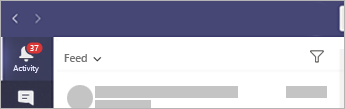
Tad tērzē
Šajā vietā notiek jūsu grupas un "viens pret vienu" sarunas. Saņemot vairākus ziņojumus, mēs tos paturēsim jūsu tuvumā.
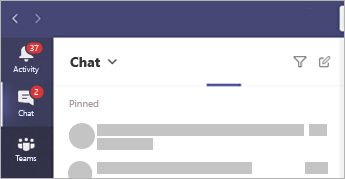
Darbvirsma — aka "Banner" — paziņojumi
Operētājsistēmā Windows tie būs redzamas ekrāna apakšējā labajā stūrī, pēc tam pārejiet uz darbību centru.
Sistēmā Mac OS tās tiek rādītas ekrāna augšējā labajā stūrī, pēc tam pārejiet uz vadības centru.
Piezīme.: Ja izmantojat Teams tīmeklī, dažas pārlūkprogrammas parāda tikai paziņojumus pārlūkprogrammas cilnē, kur jūs izmantojat Teams.
Varat arī izlemt, vai darbvirsmas paziņojumi parāda ziņojuma priekšskatījumu. Dodieties uz Iestatījumi > Paziņojumi > Rādīt ziņojuma priekšskatījumu.
Windows
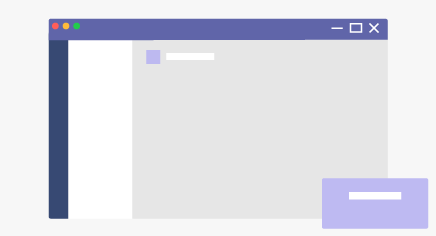
Mac datori
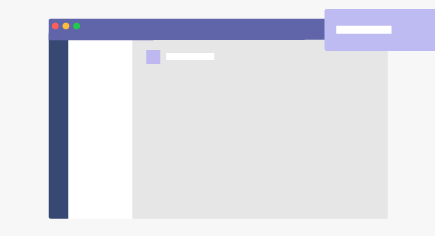
5. Mobilajās ierīcēs viss nedaudz atšķiras
Viena no pirmajām darbībām, ko vēlaties veikt, ir izvēlēties, vai sūtīt paziņojumus uz tālruni Vienmēr vai tikai tad, ja datorā nav aktīvs. (Jūs tiekat uzskatīts par neaktīvu pēc 3 neaktivitātes minūtēm.)
Jūs noteikti vēlēsities iestatīt kluso laiku. Lai to izdarītu, mobilāsprogrammas 
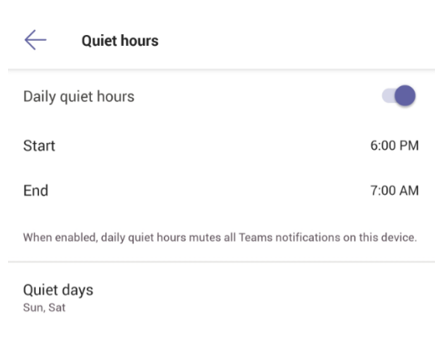
6. Varat arī iestatīt paziņojumus par katru kanālu
Kad tiksit pievienots grupai, mēs automātiski parādīsim šīs grupas trīs aktīvākos kanālus. Šie kanāli jums nosūtīs paziņojumus, kad @mentions lietotājs izmantos kanālu. Lai saņemtu paziņojumu arī par visām jaunajām sarunām un atbildēm, atlasiet Papildu opcijas ... > Kanāla paziņojumi vai dodieties uz paziņojumu iestatījumiem un sadaļā Redzamie kanāli atlasiet Rediģēt.










